Голосовое общение уже давно стало важной составляющей полноценной игры для многих геймеров. Очень часто для этой цели используется Discord. Но что делать, если подобное ПО просто не хочет нормально инсталлироваться?
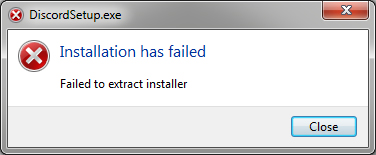
Интересно, что на такую проблему начали жаловаться владельцы Десятки, хотя на предыдущих версиях ОС все было нормально. Теперь же некоторые из них пишут, что не устанавливается Дискорд – installation has failed.
Интересно, что этот вариант сбоя может проявиться и на более поздних стадиях. То есть, казалось бы, инсталляция завершилась без каких-либо сложностей, а вот при попытке использования программы начинаются неприятность. То есть, возникает вопрос – ошибка installation has failed discord – как исправить?
Естественно, изначально желательно понять причины возникновения такой ситуации?
Почему наблюдается этот сбой
Существует две основных причины, которые обычно и приводят именно к такому состоянию:
- Повреждение файлов программы, которое произошло непосредственно во время инсталляционного процесса.
- Конфликт с некоторыми системными обновлениями.
В первом случае установка не будет закончена. Во-втором – проблемы начнут возникать в момент использования ПО.
Итак, что значит дискорд ошибка installation has failed, разобрались. Исходя из этой информации подбирается и методы исправления.
Инструкция по исправлению
Естественно, каждый из двух случаев придется рассматривать отдельно, так как первопричины, а значит и способы лечения – разные.
Итак, discord installation has failed – что делать, если нет возможно завершить установку? Повторить следующую инструкцию:
- Используя ПКМ на правой кнопке мышки «Пуск» совершить переход к диспетчеру задач.
- Просмотреть список выполняемых процессов и остановить тот, который отвечает за инсталляцию Дискорд и остановите его.
- НажмитеWindows+S
- Теперь зайти в Пуск обычным способом и напечатать с помощью клавиатуры «Панель управления», и открыть ее.
- В разделе, который называется «Компоненты и программы», попытаться обнаружить проблемное ПО. Если оно там присутствует – удалить.
- Получить доступ к командной строке с помощью одновременного нажатия на Win и R. Вбить %appdata% и подтвердить свой приказ, нажав на Enter.
- Откройте папку «AppData». В ней найти папки «Local» и «Roaming». А вот в них – обнаружить «Discord» и снести с жесткого диска.
Теперь можно перезапустить компьютер и попробовать заново установить прогу – должно получиться.
Что же делать во второй ситуации?
Действовать следующим методом:
- Опять задействовать ПКМ правой кнопки мышки на «Пуск», но теперь зайти в «Параметры».
- Через «обновление и безопасность» перейти в центр обновления операционной системы.
- Воспользовавшись специальной кнопкой, перейти к просмотру журнала всех ранее инсталлированных обновлений.
- Деактивировать то, после установки которого и начала проявляться ошибка.
Важно понимать, что системные апгрейды выпускаются не просто так. Поэтому придется делать выбор между использованием программы для голосовых сообщений и возможным снижением стабильности и безопасности самой системы. Но, к сожалению, пока это единственный вариант избавления от описанного в материале сбоя, если он возникает именно в процессе использования нормально установленного ПО.
Leave a comment






